Перед тем как приступить к удалению джейлбрейка, стоит побеспокоиться о сохранности ваших личных данных, так что советую перед проведением процедуры, создать резервную копию в iTunes, либо в iCloud. Таким образом, все ваши фотографии, контакты и прочие данные смогут быть впоследствии восстановлены на чистое устройство.
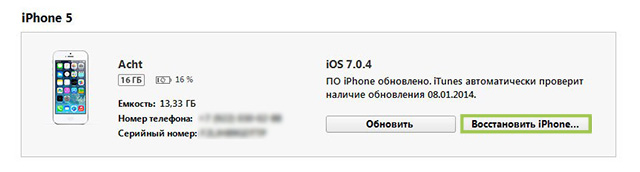
Не обращайте внимание на то, что на скриншоте можно увидеть iOS 7, данная инструкция подходит для любой версии операционной системы Apple.
После того, как были сохранены важные данные, переходим к процедуре удаления джейлбрейка. На самом деле это предельно просто. Все что вам необходимо сделать — подключить кабелем синхронизации устройство к компьютеру с открытым iTunes, выбрать вкладку с устройством и нажать на кнопку Восстановить.... Все, джейлбрейк исчез. Теперь вы можете восстановить из резервной копии заранее сохраненные данные.
А теперь еще раз:
- Создайте резервную копию в iTunes, либо iCloud
- Восстановите устройство через iTunes
- Восстановите резервную копию







